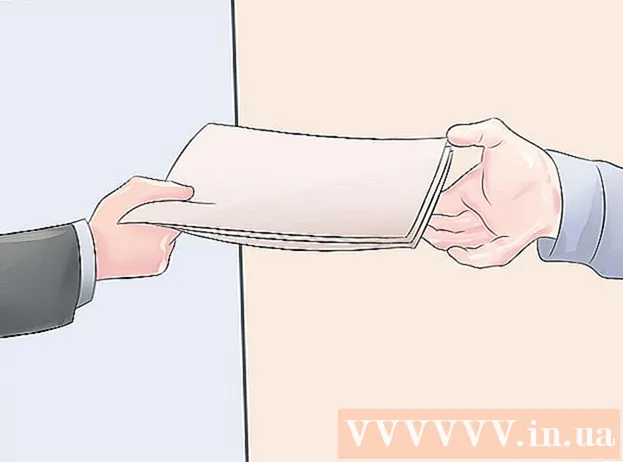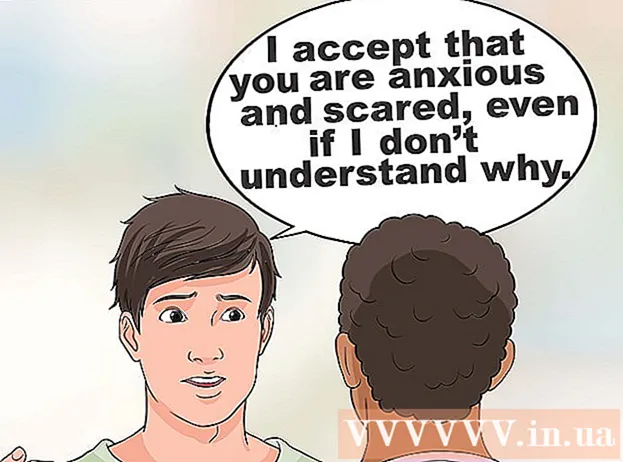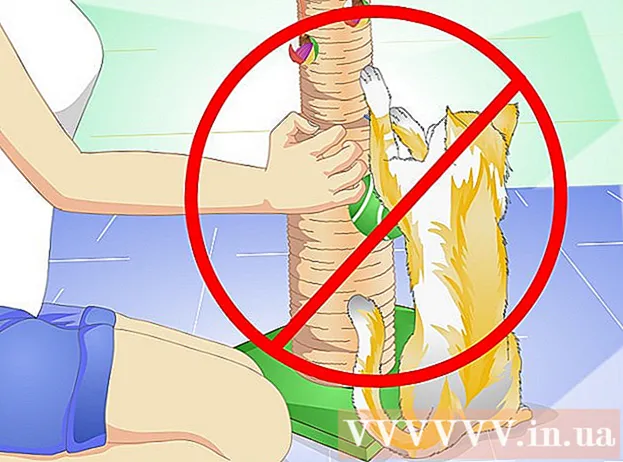Автор:
John Stephens
Дата создания:
25 Январь 2021
Дата обновления:
29 Июнь 2024

Содержание
В настоящее время веб-сайты наводнены программами, написанными на Java. В результате эти программы могут быть более интерактивными и творческими. Однако для просмотра этого содержимого на вашем компьютере должна быть установлена среда выполнения Java (JRE). Установка JRE займет всего несколько минут, независимо от того, какую операционную систему вы используете. Вот инструкция по установке программирования на Java.
Шаги
Вот инструкция по установке Java Runtime Environment (JRE) для браузера. Вы можете обратиться к руководству по установке средств разработки (JDK) в других статьях. Или, если вы хотите узнать о JavaScript, вы можете увидеть другие статьи в той же категории.

Посетите домашнюю страницу Java. Java может устанавливать файлы, которые могут использовать все браузеры, поэтому вам не нужно следовать инструкциям для конкретного браузера. Вам просто нужно посетить домашнюю страницу Java, чтобы найти установщик Java.- Программа установки Java загрузит файлы во время установки. Если вам необходимо установить Java на устройство, не подключенное к сети, загрузите автономный установщик, доступный на странице «Загрузки вручную».
- В зависимости от настроек вашего браузера вам может потребоваться загрузить установку Java на ваше устройство перед началом процесса установки.
- В Mac OS X 10.6 Java предварительно установлена. Для OS X 10.7 и выше Java не предустановлена. Чтобы подготовить OS X 10.7.3 или новее, вам также понадобится 64-битный браузер, такой как Safari или Firefox (кроме Chrome) для установки Java.
- Для Linux Java необходимо загрузить, установить вручную, а затем включить, чтобы она работала. См. Другие статьи в той же категории, чтобы узнать больше о том, как установить Java в Linux.

Начнется установка. После загрузки запустите Java-программатор, чтобы начать установку. В OS X дважды щелкните файл .dmg, чтобы начать установку.- Закройте окно браузера перед началом установки, так как окно браузера все равно будет принудительно перезапущено после завершения установки.
Следуйте инструкциям по установке. Внимательно прочтите информацию, отображаемую на экране программы установки. Если в процессе установки вы не оставите флажки в полях флажков, Java установит дополнительное программное обеспечение, например панели инструментов браузера. Если вы не хотите менять свой браузер, обязательно внимательно прочтите примечания на экране.

Проверить установку. После завершения установки Java еще раз проверьте установку, чтобы убедиться, что ничего не произошло. Вы можете выполнить поиск сценариев тестирования Java на веб-сайте Java или выполнить поиск в Интернете по запросу «java test» и выбрать результат поиска, отображаемый первым.- Вам необходимо разрешить запуск программы плагина на вашем устройстве, и, вероятно, она будет запрашиваться несколько раз перед загрузкой. В общем, Java может быть опасным инструментом для подключения других программ к вашему компьютеру, если вы не будете осторожны. Следовательно, вам следует запускать компьютерные скрипты только на авторитетных веб-сайтах.
Предупреждение
- Всегда будьте осторожны с Java! Некоторые веб-сайты могут содержать вредоносные команды загрузки, запрограммированные на Java, и могут нанести вред вашему компьютеру, поэтому будьте осторожны при доступе к веб-сайту.